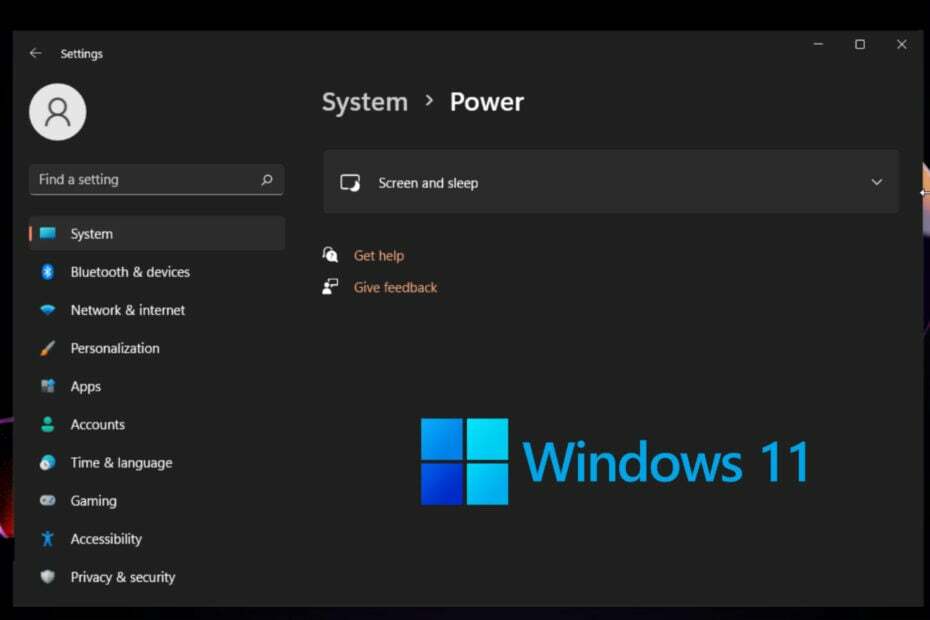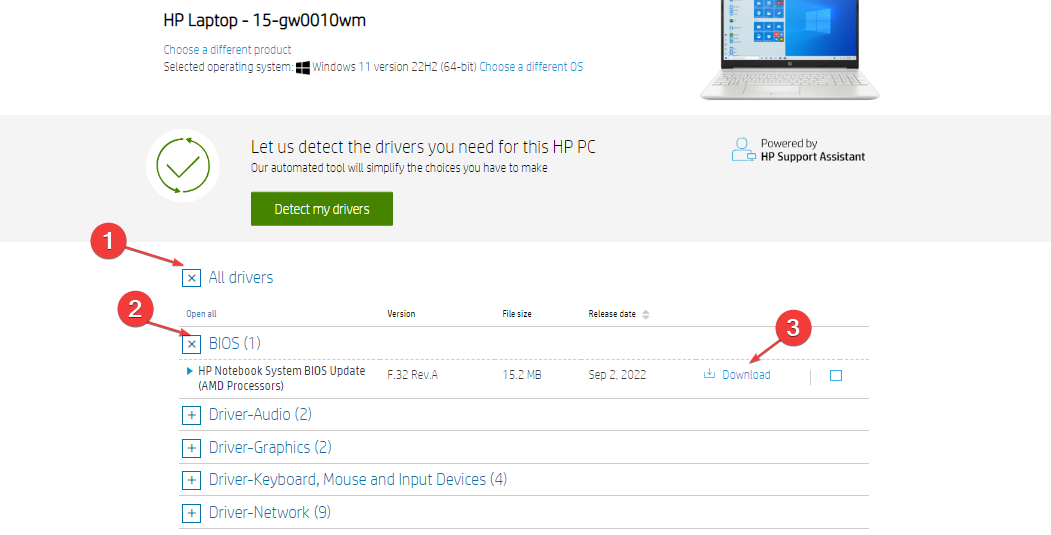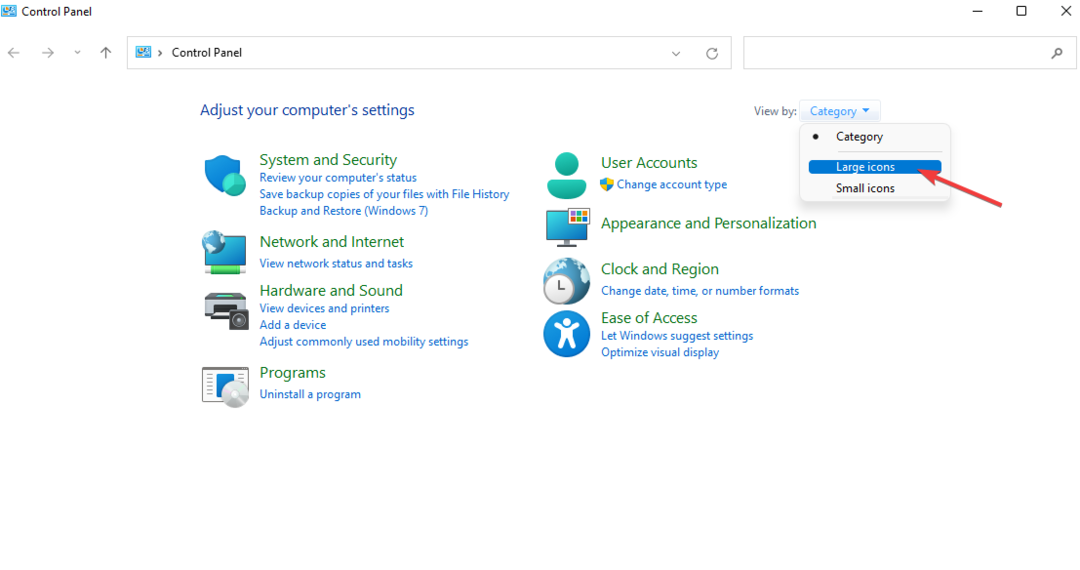Om uw doel te bereiken, hoeft u alleen maar de instellingen van PCI Express te wijzigen
- Het Link State Power Management in- of uitschakelen is ongelooflijk eenvoudig.
- U kunt dit eenvoudig doen via Energiebeheer in het Configuratiescherm.

XINSTALLEREN DOOR OP HET DOWNLOADBESTAND TE KLIKKEN
- DriverFix downloaden (geverifieerd downloadbestand).
- Klik Start scan om alle problematische stuurprogramma's te vinden.
- Klik Stuurprogramma's bijwerken om nieuwe versies te krijgen en systeemstoringen te voorkomen.
- DriverFix is gedownload door 0 lezers deze maand.
Vandaag onderzoeken we hoe u Windows 11 verder kunt personaliseren door Link State Power Management in of uit te schakelen.
Deze functie is een geweldige aanvulling op de toch al indrukwekkende lijst met aanpassingsopties die door Windows worden aangeboden. Het huidige onderwerp vertoont gelijkenis met een eerdere kwestie die we uitgebreid hebben behandeld - de
Het tabblad Energiebeheer ontbreekt. Dus laten we erin duiken en kijken hoe het werkt.Het is een cruciaal onderdeel van de PCI Express-specificatie, deze functie integreert naadloos met het Microsoft Windows Active State Power Management (ASPM)-systeem.
De Link State Power Management-functie bestaat uit drie verschillende modi: Uit, Gemiddeld & Maximale energiebesparing:
- Uit –Als u deze optie kiest, wordt er geen energiebesparende modus geactiveerd, aangezien de computer blijft werken, ongeacht de status (aangesloten of niet). De slaapstand kan echter snel worden hersteld.
- Matige energiebesparing –Kiezen voor deze keuze kan leiden tot lagere energiebesparingen, maar de tijd die nodig is om uit de slaapstand te ontwaken, wordt aanzienlijk verkort.
- Maximale energiebesparing – Het kiezen van deze optie kan leiden tot een grotere energie-efficiëntie, maar dit gaat ten koste van een aanzienlijk langere hersteltijd vanuit de slaapstand.
Bij het configureren van de bovengenoemde functie is het maken van de juiste selectie cruciaal. U kunt ook verschillende modi selecteren voor verschillende statussen, zoals aangesloten en losgekoppeld.
Als het gaat om de energiebesparende functie op uw computer, hangt de beslissing om deze in of uit te schakelen af van uw specifieke behoeften:
- Voordelen –Als u uw computer doorgaans aangesloten houdt, kan het uitschakelen van de functie leiden tot snellere prestaties.
- nadelen - Als het sparen van de levensduur van de batterij een prioriteit is, kunt u deze het beste niet uitschakelen. Een optie is om een compromis te vinden door de functie uit te schakelen wanneer uw computer is aangesloten en weer in te schakelen wanneer u op batterijstroom werkt.
Onthoud dat de impact op de levensduur van de batterij sterk kan variëren, afhankelijk van uw specifieke gebruikspatronen - soms kan er een aanzienlijk verschil zijn, terwijl het soms te verwaarlozen is.
- Typ in uw zoekbalk Controlepaneel en klik op openen.

- Wees er zeker van dat uw Bekijk door is ingesteld op Grote pictogrammen.

- Kies nu Energie opties.
- Klik Wijzig abonnementsinstellingen.

- Klik nu Wijzig geavanceerde energie-instellingen.

- Scroll naar beneden om te bereiken PCI Expressen breid het uit.
- Vouw Link State Power Management uit en configureer de instelling.

Als u deze functie nog niet hebt gebruikt, is het het overwegen waard vanwege de vele functies die het voor uw systeem kan bieden. Het nut ervan valt niet te ontkennen.
We hebben een geweldige gids over een energieplan dat steeds verandert op Windows 10, dus zorg ervoor dat je het eens bekijkt. We stellen uw inbreng zeer op prijs en zien uit naar meer feedback van u!
Nog steeds problemen? Repareer ze met deze tool:
GESPONSORD
Sommige problemen met stuurprogramma's kunnen sneller worden opgelost door een speciale tool te gebruiken. Als u nog steeds problemen heeft met uw stuurprogramma's, hoeft u alleen maar te downloaden DriverFix en zet het in een paar klikken aan de gang. Laat het daarna overnemen en herstel al uw fouten in een mum van tijd!